これらの iPhone の隠し機能を使用すると、通話中の会話がより明瞭に聞こえます

相手が全員であっても、ヘッドフォンを着用しているときに音声通話やビデオ通話中に聞こえない特定の連絡先であっても、iPhone には、会話で話されるすべての単語を聞き取るのに役立つ、あまり知られていないツールが隠されています。通常は通話中に全員の声が聞こえる場合でも、これらのヘッドフォン設定をカスタマイズすると、会話が非常に明瞭になります。
さまざまな方法を試すことができますが、通話の聞こえを良くするための最大の要素は、 iOS 14 で初めて導入されたヘッドフォン調整設定です。もう何年も前から存在しているかもしれませんが、主に聴覚に問題のある人向けに設計されたこの便利なツールがアクセシビリティ設定の中に隠れているため、多くの iPhone ユーザーはまだこの便利なツールを知りません。それでも、すべての iPhone ユーザーが試してみるべきものです。
要件
接続されたヘッドフォンの他に、少なくとも iOS 14 を実行している iPhone、または iPadOS 14 以降を実行している iPad が必要です。ただし、ヘッドフォン調整はサードパーティ製ヘッドフォンでは機能しないことに注意することが重要です。その利点を活用するには、Apple または Beats のヘッドフォンが必要です。
- AirPods (第 2 世代)
- AirPods (第 3 世代)
- AirPods Pro (第 1 世代)
- AirPods Pro (第 2 世代)
- AirPods Max
- Apple EarPods (3.5 mm ヘッドフォンプラグ付き)
- Apple EarPods (Lightning コネクタ付き)
- パワービート
- パワービートプロ
- ビートソロプロ
- Beats フィット プロ
これは Apple の公式リストですが、Apple のEarPods (USB-C コネクタ付き)や新しい Beats など、他のヘッドフォン モデルもヘッドフォン アコモデーションをサポートしている可能性があります。
オーディオ設定を手動で調整する
まず、ヘッドフォンの調整の設定に移動します。そこに到達する方法は数多くあります。
- 「設定」を開き、「アクセシビリティ」、「オーディオとビジュアル」、「ヘッドフォンの調整」をタップします。
- コントロール センターを開き、聴覚 (追加されている場合) を長押しし、ヘッドフォン調整をタップして、ヘッドフォン オーディオ設定をタップします。
- 「設定」を開き、「AirPods」をタップし、「アクセシビリティ」をタップし、「オーディオアクセシビリティ設定」をタップし、「ヘッドフォンの調整」をタップします。
- 「設定」を開き、「Bluetooth」をタップし、ヘッドフォンの横にある (i) をタップし、「アクセシビリティ」をタップし、「オーディオアクセシビリティ設定」をタップし、「ヘッドフォンの調整」をタップします。
「ヘッドフォン調整」をオンにすると、オーディオ設定を手動で調整するための以下のオプションが表示されます。オーディオを次の 3 つのオプションのいずれかに調整できます。
- バランスのとれたトーンは、さまざまな周波数にわたってブーストを提供します。
- ボーカルレンジが中音域をブーストします。これは、電話、FaceTime 通話、その他の音声/ビデオ通話中に相手の声をよりよく聞くことが目的の場合に最適です。
- 明るさによって高周波が強調されます。
次に、スライダーを使用して、柔らかい音をわずか、中程度、または強くブーストすることができます。レベル設定は声に影響を与える可能性がありますが、小さな声の人から大きな声の人までレベルが異なるため、「中程度」に設定するとバランスが保たれる可能性があります。
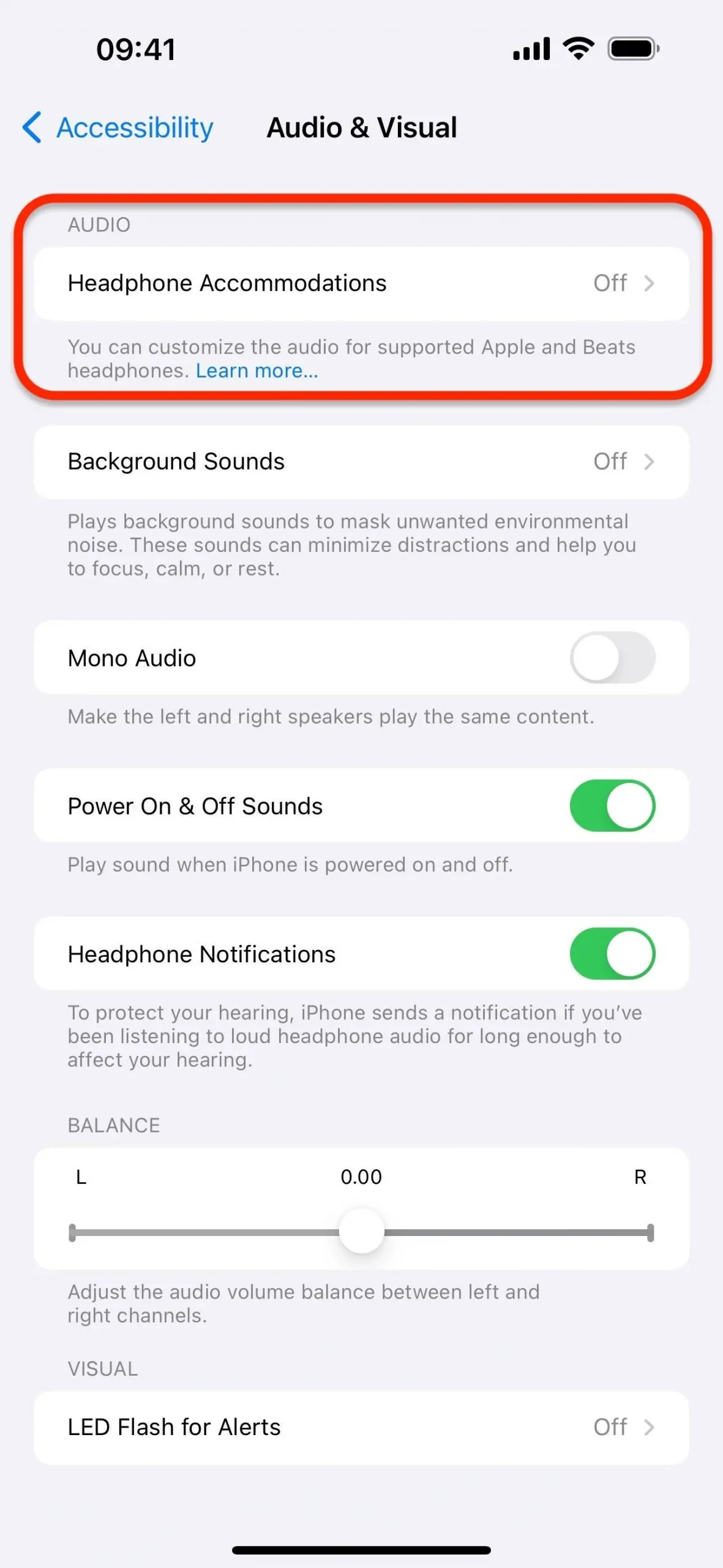
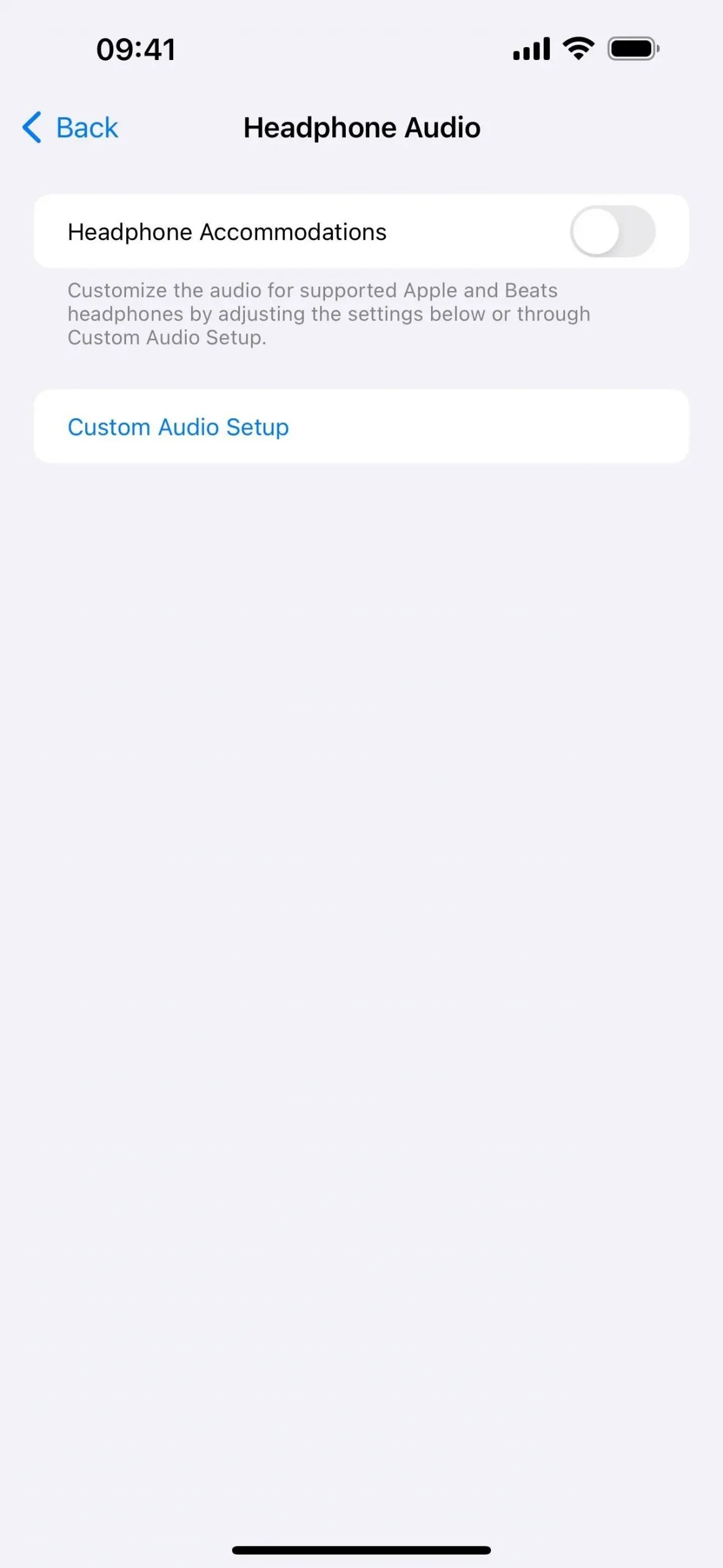
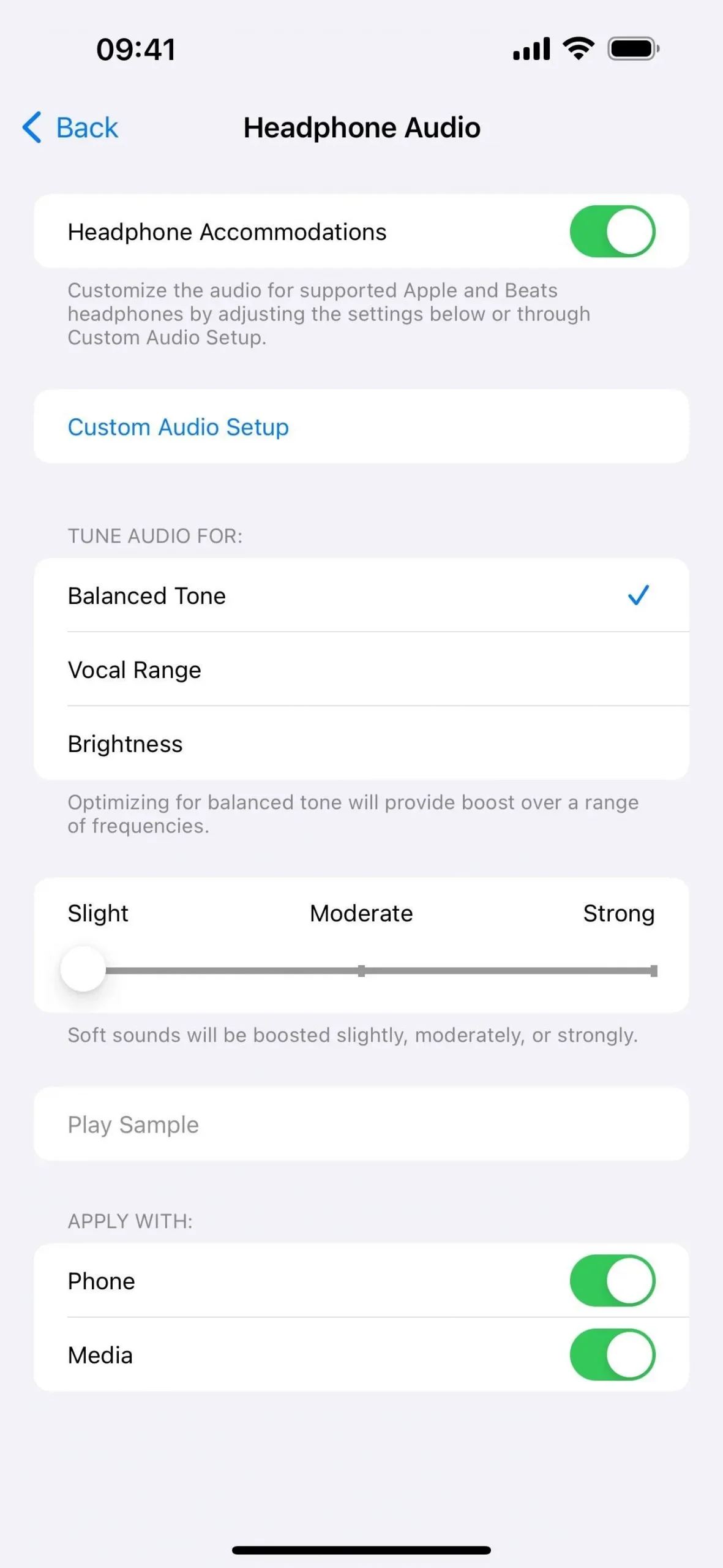
新しく調整した設定が気に入っているかどうかを確認するには、「サンプルを再生」をタップして結果を聞いてください。グレー表示になっている場合は、ヘッドフォンが接続されていない可能性があります。サンプルの再生中に、チューニングやソフトサウンドをリアルタイムで調整し、それに応じてサンプルが調整されるのを聞くことができます。「停止」をタップして終了します。
最後に、下部にあるトグルを使用して、オーディオのカスタマイズを通話、メディア、またはその両方に適用するかどうかを選択することもできます。これらは、コントロール センターの聴覚コントロールでいつでも調整できます。
透明度モードのカスタマイズ
AirPods Pro をお持ちの場合は、ヘッドフォンの設定に「透明モード」と呼ばれる別のオプションが表示されます。このメニューオプションから「カスタム透明モード」をタップし、必要に応じて増幅、バランス、トーンを調整します。
「周囲ノイズ低減」をオンにして周囲の音を遮断することもできます。「会話ブースト」と「会話認識」もありますが、これらは音声通話やビデオ通話ではなく、対面での会話中に目の前に立っている人に焦点を当てるために使用されます。
一部の AirPods Pro モデルには、アダプティブ ノイズ コントロール、パーソナライズされた音量、会話認識のためのアダプティブ オーディオ機能も搭載されています。
これらの AirPod Pro の設定は、コントロール センターでも利用できます。
カスタムオーディオセットアップツールを実行する
ヘッドフォン調整設定の「カスタム オーディオ セットアップ」を使用すると、さまざまなサンプルをテストし、最もよく聞こえるものを選択できるため、個人のニーズに合わせて iPhone または iPad を調整できます。指示に従ってセットアップを完了してください。
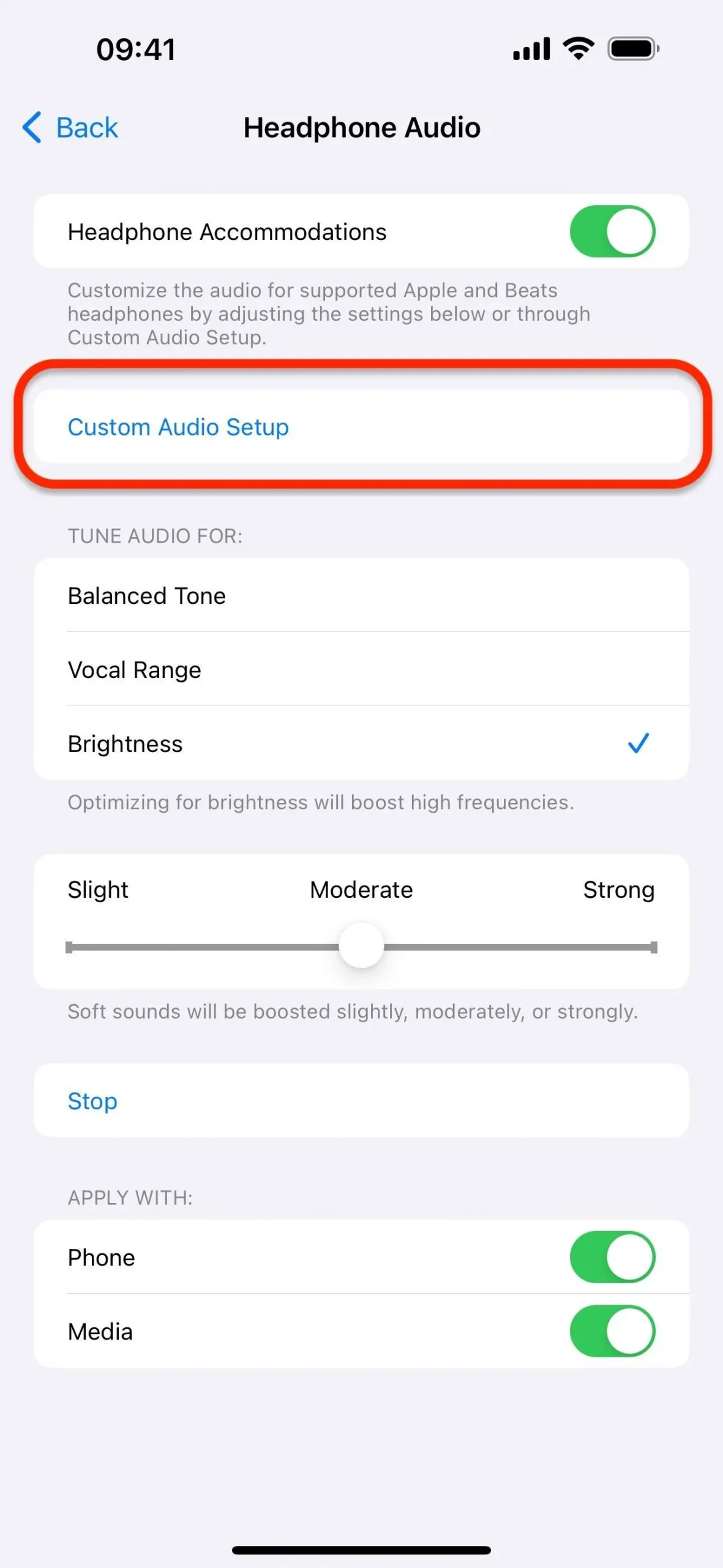
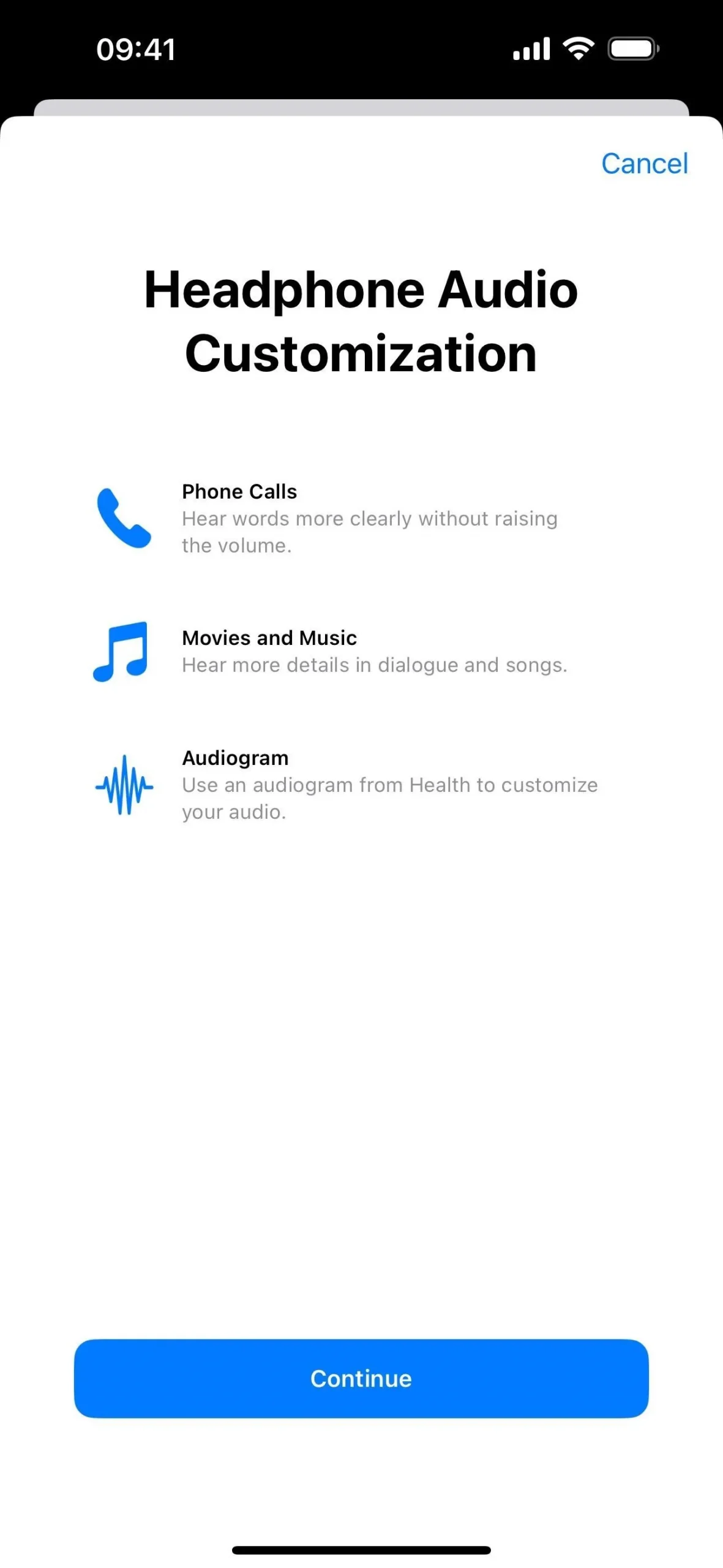
聴力検査のオージオグラムを使用して、さらに適切にパーソナライズすることもできます。ヘルスケアアプリのデータにオージオグラムがすでにある場合は、「オージオグラムを使用」をタップします。それ以外の場合は、「オージオグラムを追加」をタップすると、新しい写真、保存された写真、または保存されたファイルを介してオージオグラムを追加できます。このステップを実行したくない場合は、「オージオグラムを使用しない」をクリックしてください。
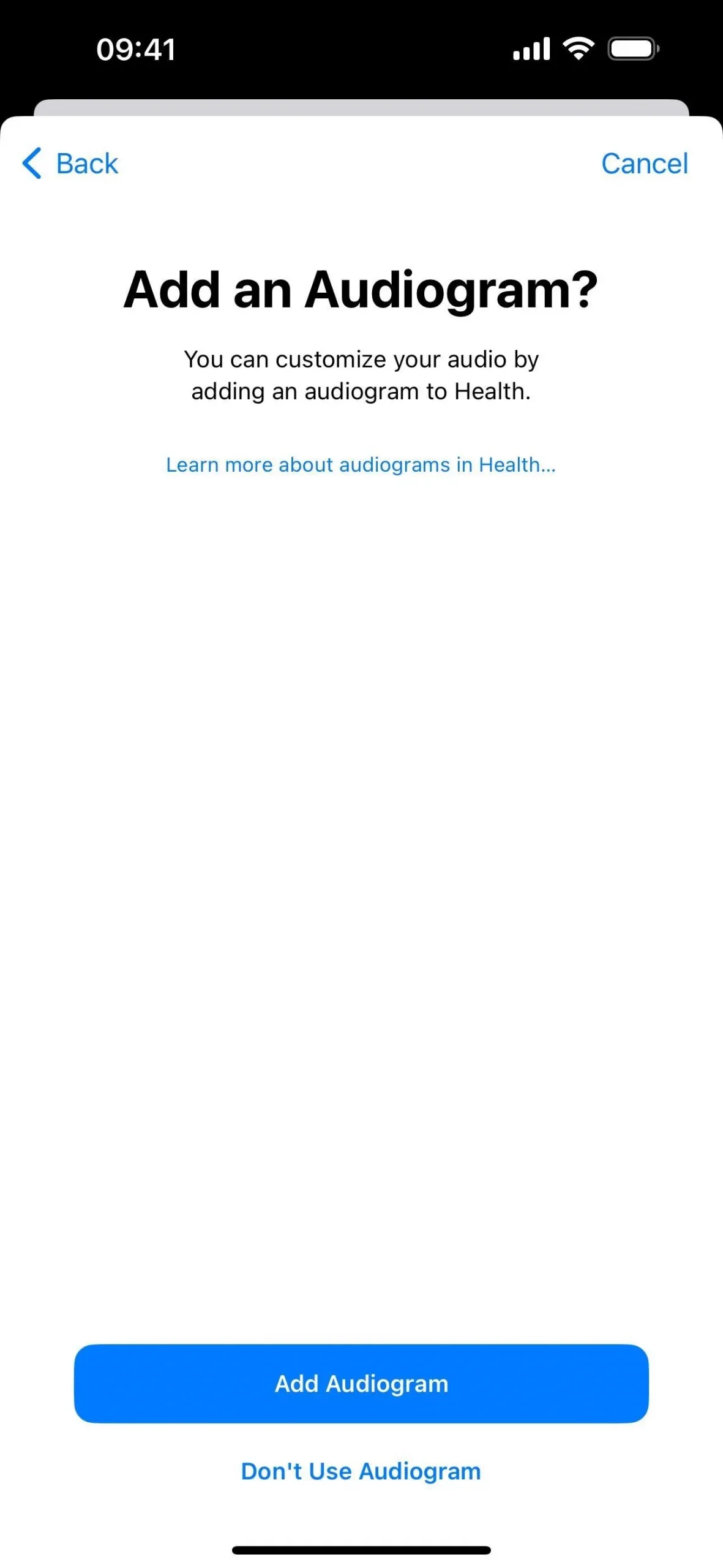
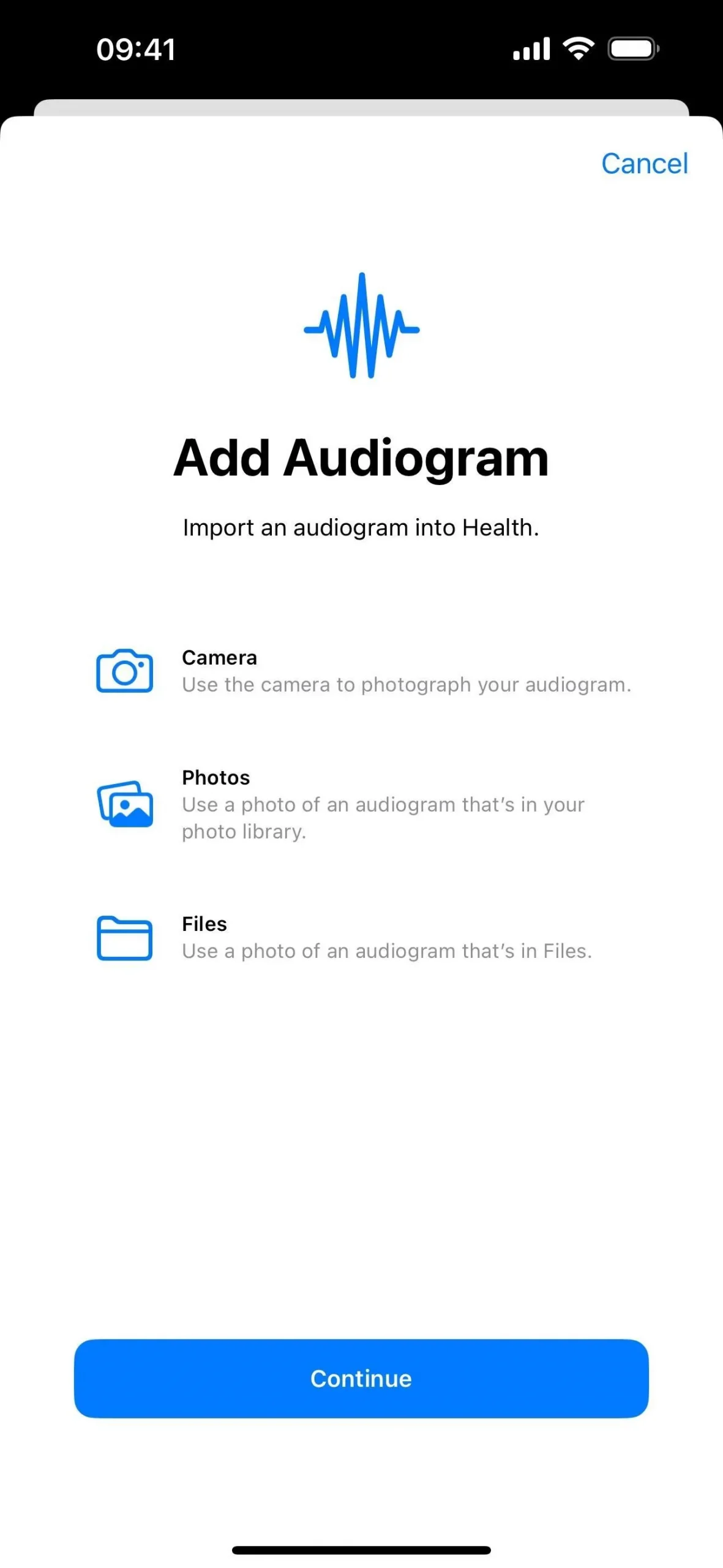
次に、静かな場所に行くように指示されます。次に、誰かが話している音声が再生され、できるかできないか、「はい」または「いいえ」を選択する必要があります。続いて音楽の調整に移ります。
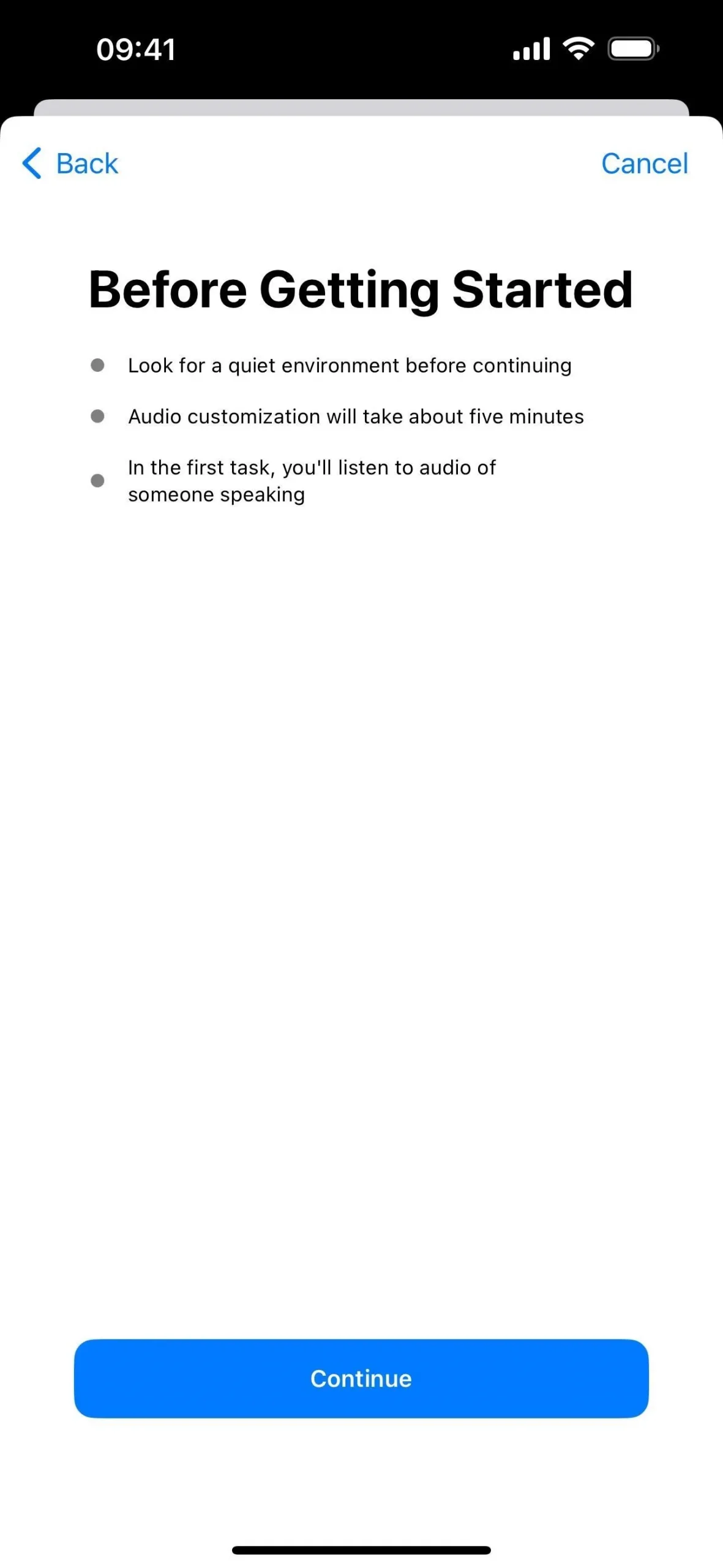
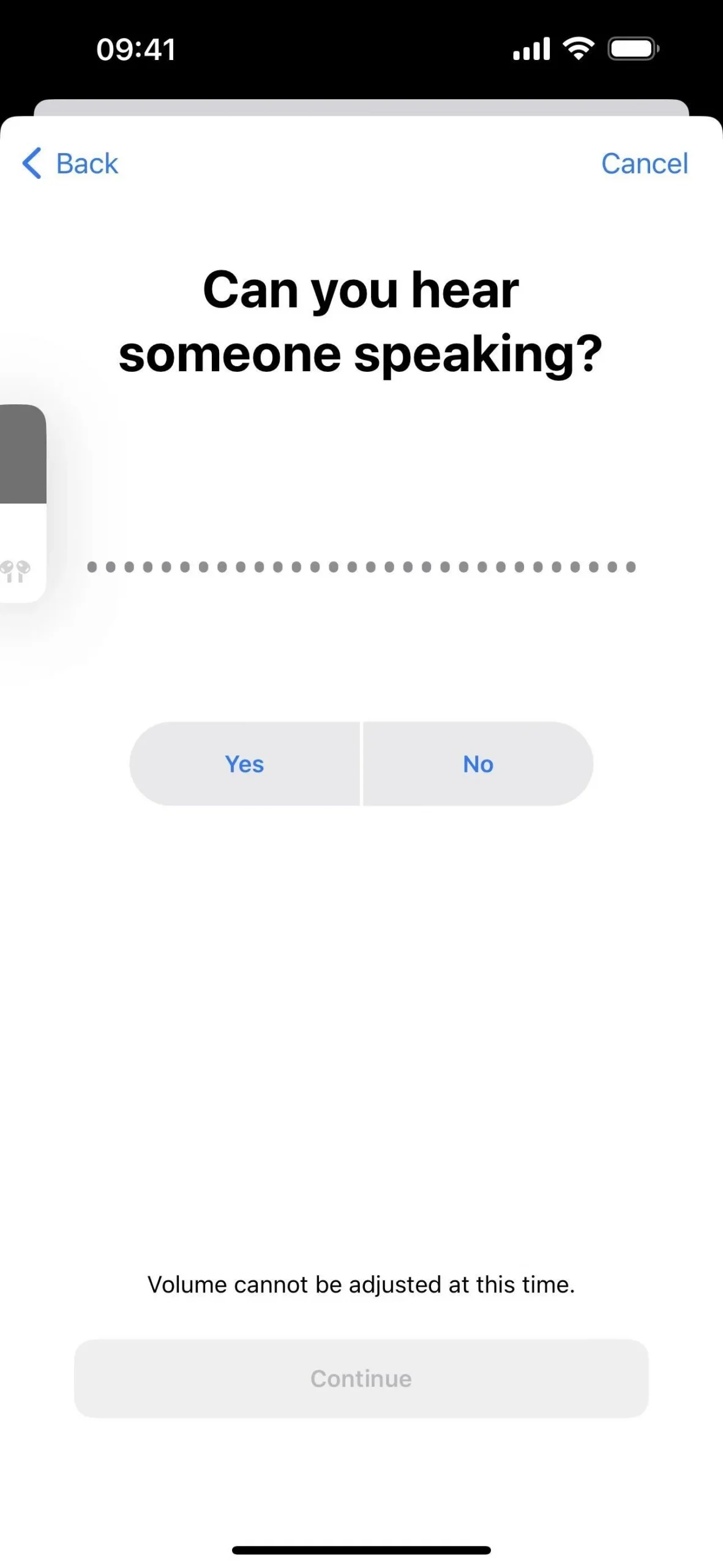
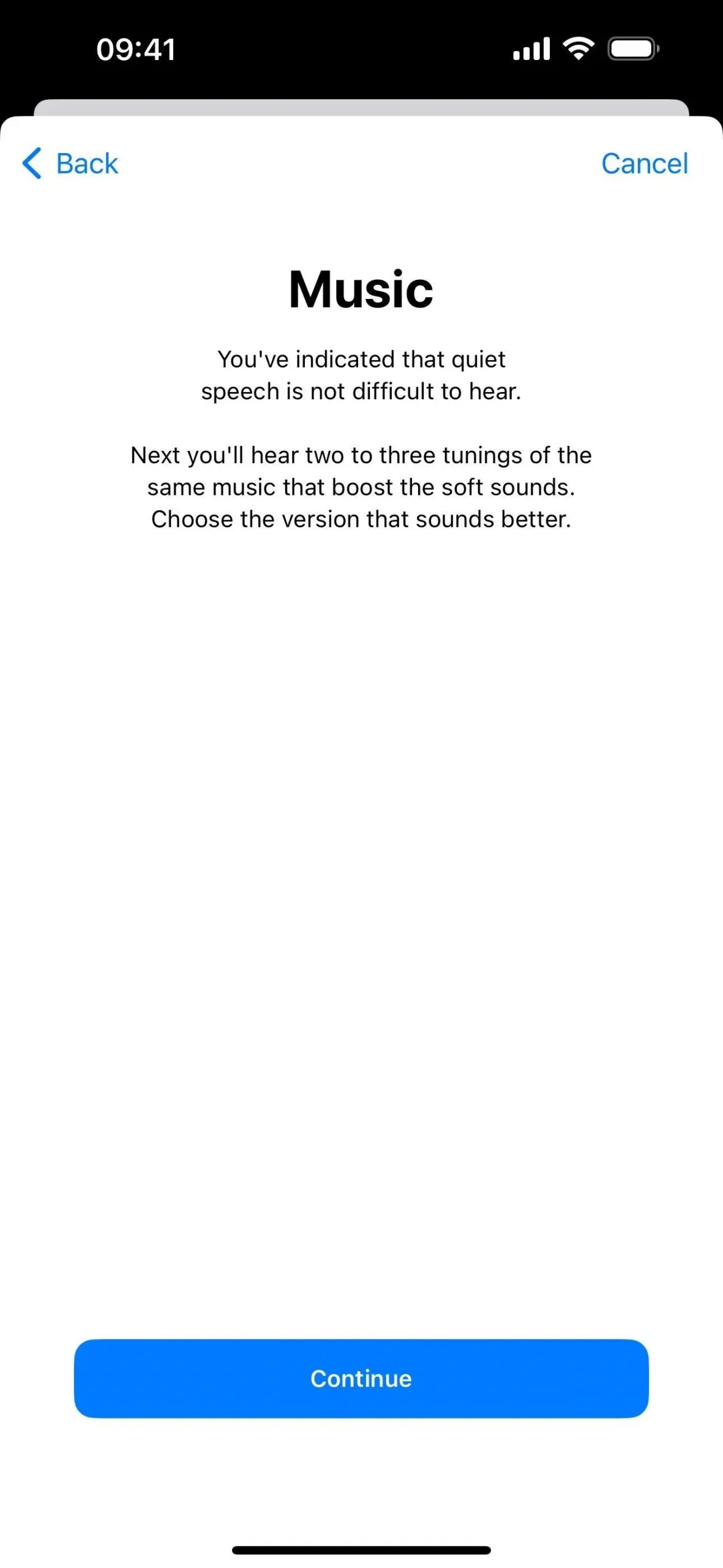
3 つの異なる比較を実行します。最後に「カスタム設定を使用する」をタップして完了です。
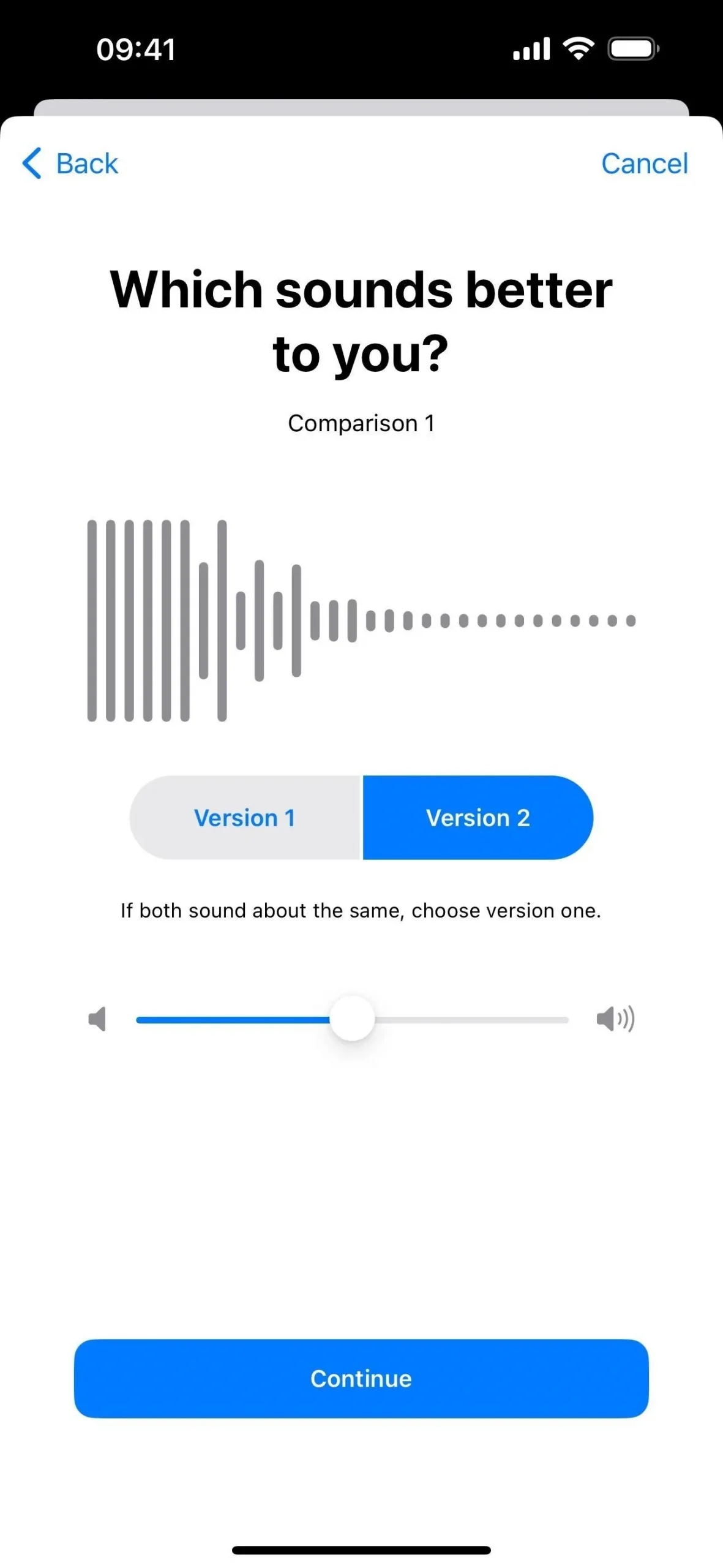
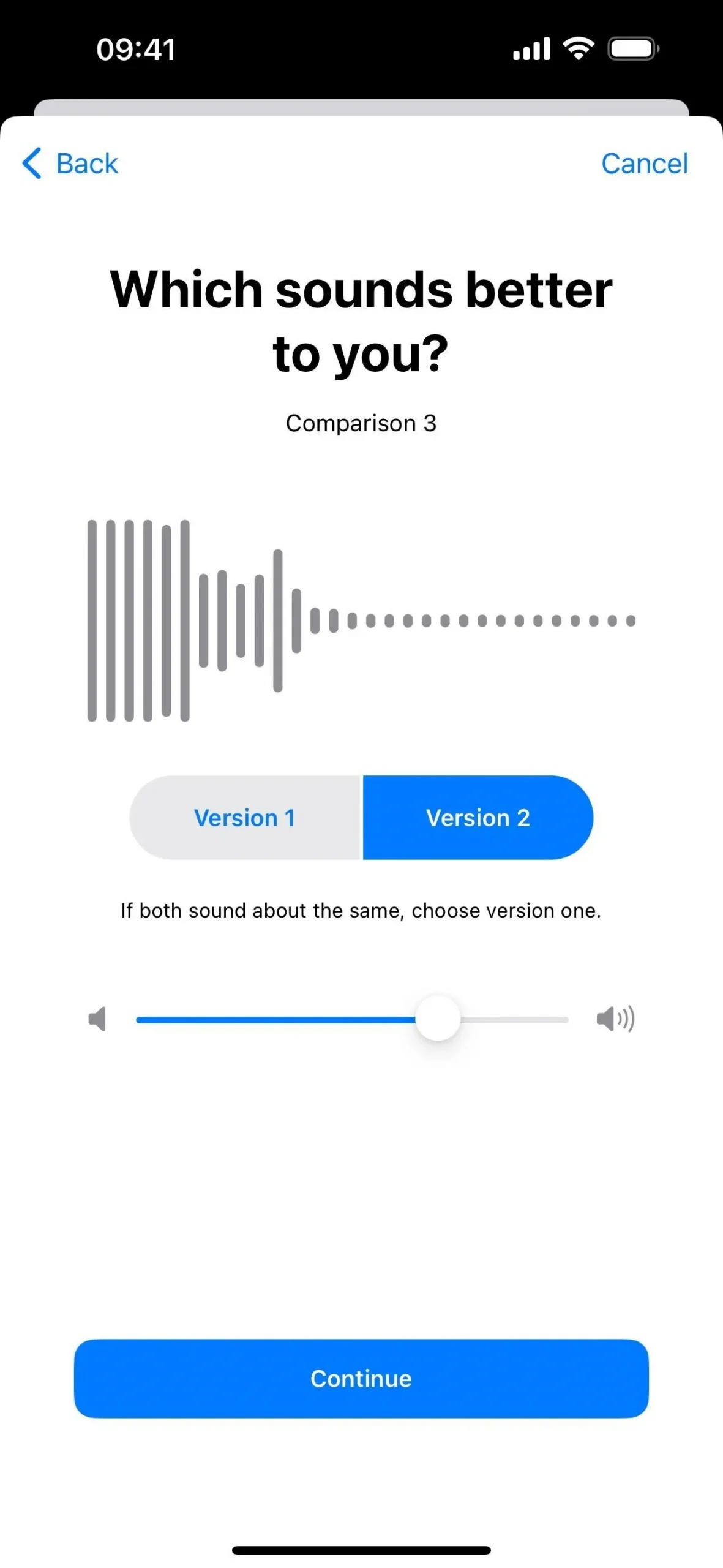
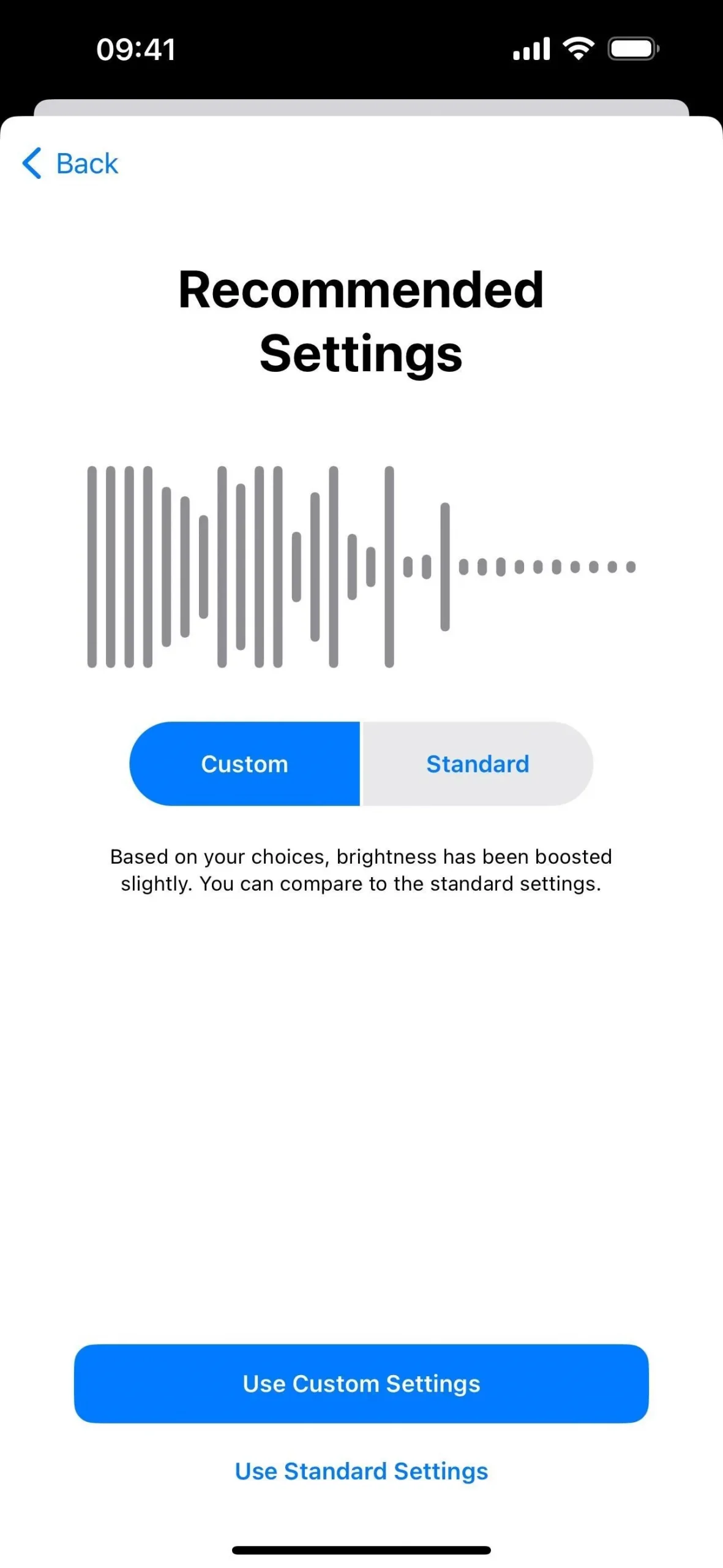
その他知っておくべきこと
- 自動デバイス切り替えを使用すると、AirPods のカスタム オーディオ設定は iPhone、iPad、およびペアリングされた Apple Watch の間で転送されますが、Mac には転送されません。
- 他の人にあなたの声が聞きやすくなるように、通話中に Voice Isolation の使用を検討してください。相手が iPhone または iPad を持っている場合は、相手の話をよりよく聞くことができるように、同じことを依頼することもできます。Voice Isolationは、通話中にコントロールセンター経由でオン/オフを切り替えることができます。
コメントを残す